
Mac OS Xのプレビュー.appはデビュー当初の機能がしょぼかった(失敬……)せいか未だに『地味な存在』であるように感じますが、いまは意外と「やればできる子」になっているんですよ、知っていましたか?
画像サイズの変更
任意の画像をプレビュー.appで開き "ツール" メニューから "サイズを調整…" を選ぶと画像サイズや解像度を簡単に変更できます。

規定の画像サイズ、またはカスタムサイズへの変更が可能で、画像サイズはピクセルのほかパーセント、インチ、センチメートル、ミリメートル、ポイントの単位で指定することができます。
画像形式の変更
任意の画像をプレビュー.appで開き、"ファイル" メニューから "書き出す…" を選ぶと異なる画像形式に変換したファイルを作成できます。

変換できるフォーマットはJPEG、JPEG-2000、OpenEXR、PDF、PNG、TIFFの6種類ですが……

[option]キーを押しながらプルダウンメニューを展開させると隠しフォーマットが出現して選択肢がかなり増えます。
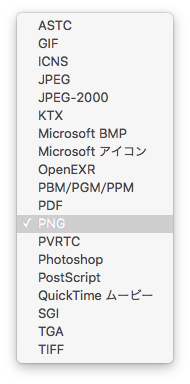
とはいえ、普通に使う分には最初の6つの選択肢で十分ですね (^◇^;)
画質調整
任意の画像をプレビュー.appで開き、"ツール" メニューから "カラーを調整…" を選ぶと画質の調整ができます。

iPhoto.appや写真.appあるいはその他画像編集ソフト並み……とまでは言いませんが、簡単な画像の修整をするくらいなら充分な機能を備えていると思います。
ちなみにヒストグラムの下にある3カ所のスライダのうち、両端にあるスライダをそれぞれ反対側へ振る(入れ替える)と簡単にカラー反転した画像も作れます。

さらに彩度のスライダを左端に振り切っちゃえばモノクロネガ風の画像に。

そのほか
上に貼った画像は全てプレビュー.appによる加工編集しか行っていません。
図中には矢印や四角い囲みも使われていますが、これもプレビュー.appの機能によるものですし、かつそれぞれの線が普通の直線ではなくクレヨン風の線で描かれているのもプレビュー.appの機能によるものです。
画像を切り取ったり、文字を書き込んだり、特定の色域を透明化するといった加工もできるので色々見て回ると楽しいですよ。
是非お試しください。
ちなみに……
このブログに掲載している画像の大半はプレビュー.appまたはPixelmatorを使って編集加工したものです。
以前はPhotoshop ElementsやGraphic Converterなども使っていましたが、ここ数年は上記2つのソフトしか使っていません。
割合としてはプレビューが8割、Pixelmatorが2割といったところ……かな?

Adobe Photoshop Elements 14|乗換え・アップグレード版
- 出版社/メーカー: アドビシステムズ
- 発売日: 2015/10/02
- メディア: DVD-ROM
- この商品を含むブログを見る

